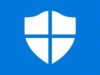Come disattivare antivirus
Hai scaricato un programma che, per essere eseguito, richiede la disattivazione temporanea dell’antivirus e non sai come procedere? Ti consiglio di fare molta attenzione: disattivare la protezione antivirus del PC, anche se per poco tempo, può esporre il sistema a minacce informatiche di vario genere, soprattutto se si eseguono programmi scaricati da fonti che non sono di comprovata affidabilità.
Detto ciò, se sei davvero certo di quello che stai facendo e vuoi una mano per sapere come disattivare antivirus sul tuo PC o sul tuo dispositivo mobile, ritagliati cinque minuti di tempo libero e segui le indicazioni che sto per darti: ti indicherò le procedure da mettere in pratica sia per disattivare il software di protezione sia per aggiungere eccezioni a file o a cartelle.
Che tu abbia Windows Defender, Avira, AVG, Bitdefender, Norton o qualsiasi altro antivirus tra quelli più diffusi attualmente su Windows, stai sicuro che qui sotto troverai tutte le istruzioni di cui hai bisogno. Non devi far altro che metterle in pratica e goderti i risultati. Non mi resta che augurarti una buona lettura!
Indice
- Come disattivare antivirus Windows
- Come disattivare antivirus Avira
- Come disattivare antivirus AVG
- Come disabilitare antivirus Panda
- Come disattivare antivirus Avast
- Come disattivare antivirus Bitdefender
- Come disattivare antivirus Kaspersky
- Come disattivare antivirus Norton
- Come disattivare antivirus Mac
- Come disattivare antivirus Android
Come disattivare antivirus Windows
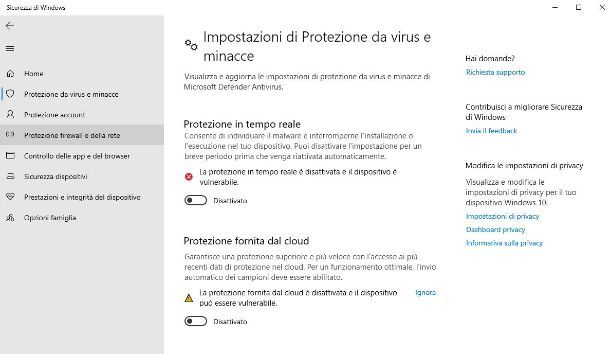
Per disattivare l’antivirus di Windows 10 o Windows 11, ossia Windows Defender, quello che devi fare è agire dalle impostazioni del sistema operativo. Pertanto, nel menu Start, fai clic sull’icona dell’ingranaggio e, nella schermata Impostazioni, seleziona le voci Aggiornamento e sicurezza > Sicurezza di Windows > Protezione da virus e minacce.
Adesso, fai clic sulla voce Gestisci impostazioni che trovi nella sezione Impostazioni di Protezione da virus e minacce e sposta su OFF le levette che trovi a fianco delle voci Protezione in tempo reale e Protezione fornita dal cloud. Premi quindi sul tasto Sì nella notifica UAC per confermare.
Se vuoi riabilitare la protezione, esegui nuovamente i passaggi indicati nei precedenti paragrafi, spostando su ON le levette precedentemente disattivate. Ti avviso che la disattivazione della protezione è temporanea, al massimo fino al prossimo riavvio. Se vuoi disattivare l’antivirus di Windows in modo definitivo, hai due possibilità, che ti illustrerò qui di seguito.
Se il tuo PC è munito di Windows in edizione Pro o Enterprise, premi la combinazione Win+R e digita, nell’apposita casella a schermo, il termine gpedit.msc, premendo poi il tasto OK. Nella schermata che visualizzi, tramite la barra laterale raggiungi il percorso Criteri computer locale > Configurazione computer > Modelli amministrativi > Componenti di Windows > Microsoft Defender Antivirus.
Adesso, fai doppio clic sulla voce Disabilita Microsoft Defender Antivirus e, tramite l’apposito riquadro che ti viene mostrato, scegli la casella Attivata e salva le modifiche tramite il tasto OK. Riavvia dunque il PC affinché il sistema operativo si avvii senza la protezione antivirus di default. In alternativa, tramite il tool di terze parti Defender Control, che puoi scaricare da questa pagina, puoi disattivare e riattivare Windows Defender con un clic, tramite gli appositi tasti.
Qualsiasi sia la scelta che vorrai impiegare per la disattivazione permanente di Windows Defender, potrebbe essere necessario disattivare la protezione del sistema contro le manomissioni. Per fare ciò, nelle Impostazioni di Windows, seleziona le voci Aggiornamento e sicurezza > Sicurezza di Windows > Protezione da virus e minacce. Fai clic sulla dicitura Gestisci impostazioni nella sezione Impostazioni di Protezione da virus e minacce e sposta su OFF la levetta a fianco della voce Protezione antimanomissione. Maggiori info qui.
Come disattivare antivirus Avira
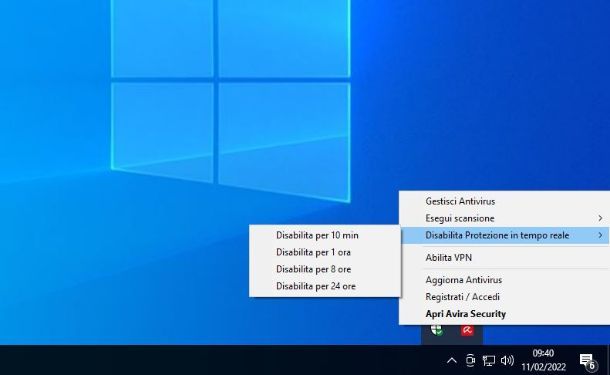
Se utilizzi Avira Free Antivirus, per disattivare la protezione in tempo reale fai clic sull’icona di Avira nell’area di notifica sulla barra delle applicazioni (cioè fai clic sull’icona ^ che trovi vicino all’orologio) e, nel riquadro che visualizzi, seleziona la voce Disattivare protezione in tempo reale.
Scegli dunque l’intervallo di tempo entro quando la protezione deve riattivarsi automaticamente (10 minuti, 1 ora, 8 ore o 24 ore) e il gioco è fatto. Per riattivarla prima dell’intervallo impostato, fai clic nuovamente sull’icona di Avira nell’area di notifica e seleziona l’opzione Abilita protezione in tempo reale.
Se, invece, vuoi mantenere attiva la protezione di Avira ma vuoi inserire alcuni elementi alle eccezioni (quindi vuoi escludere alcuni file, cartelle o processi dalla scansione dell’antivirus), pigia sul pulsante Protezione in tempo reale che si trova nella schermata principale di Avira, clicca sull’icona dell’ingranaggio collocata in alto a destra e, nella finestra che si apre, usa il menu di navigazione collocato sulla sinistra per andare su Sicurezza del computer > Eccezioni.
A questo punto, clicca sul pulsante […] situato in corrispondenza del campo Processi che Protezione in tempo reale deve tralasciare o del campo I file e le cartelle dovrebbero essere ignorati da System Scanner e Protezione in tempo reale, scegli i processi, i file o le cartelle da escludere dalla protezione di Avira e dai conferma pigiando prima sul pulsante Aggiungi. Poi fai clic sui tasti Applica e OK (rispondi Sì all’avviso che compare su schermo).
Come disattivare antivirus AVG
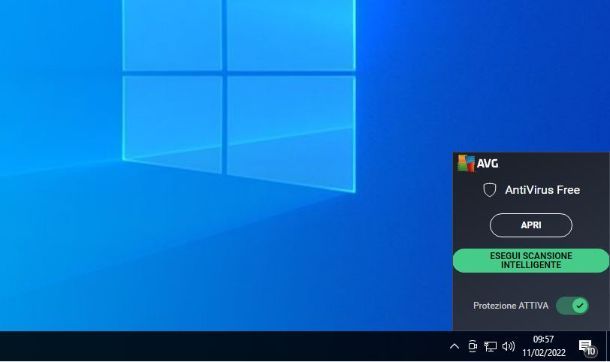
Se possiedi AVG Free Antivirus, per disattivare la protezione in tempo reale, procedi in un modo simile a quanto visto in precedenza: fai clic con il tasto destro del mouse sull’icona di AVG che trovi nell’area di notifica sulla barra delle applicazioni e sposta su OFF la levetta a fianco della voce Protezione: Attiva, nel riquadro a schermo.
Fatto ciò, nella notifica che visualizzi, fai clic sul tasto OK, interrompi per confermare la disattivazione dell’antivirus. Nel caso in cui volessi riattivare l’antivirus AVG, fai clic con il tasto destro del mouse sull’icona di AVG nell’area di notifica e sposta su ON la levetta che trovi a fianco della voce Protezione: Disattiva.
Se vuoi escludere degli elementi dalla scansione di AVG senza disattivare il modulo di protezione dell’antivirus, accedi alla schermata principale di quest’ultimo, clicca sulla voce Menu collocata in alto a destra e seleziona la voce Impostazioni dal riquadro che viene visualizzato sullo schermo.
Espandi, quindi, le schede Generali > Eccezioni e, tramite il pulsante Aggiungi, indica il percorso di un file o di una cartella oppure l’URL del sito Web da escludere dalla scansione in tempo reale. Più facile di così?
Come disabilitare antivirus Panda
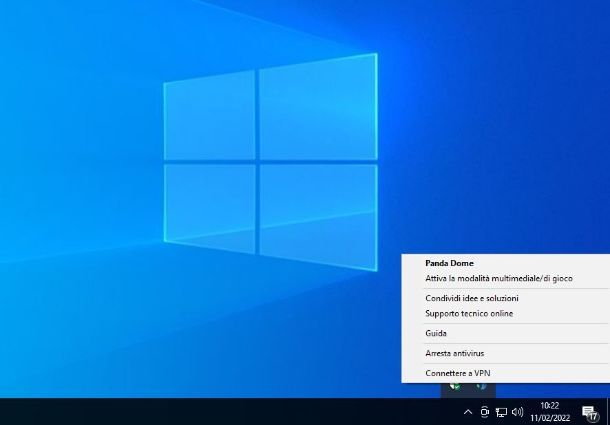
Se hai installato Panda Dome sul tuo PC, puoi disattivare questo antivirus tramite la sua icona nell’area di notifica: pertanto, fai clic su di essa, nell’area di notifica sulla barra delle applicazioni, e scegli dal riquadro che visualizzi la voce Arresta antivirus.
La procedura di disattivazione della protezione di Panda Dome è veramente semplice! Nel caso però volessi ripristinarla, quello che devi fare è assicurarti di premere sulla voce Avvia Antivirus, che trovi nel riquadro che visualizzi facendo clic destro sull’icona di Panda Dome nell’area di notifica.
Se non vuoi disattivare completamente la protezione di Panda Antivirus, bensì vuoi escludere dal suo controllo determinati file, cartelle o estensioni di file, pigia sull’icona del menu nella schermata principale del software e seleziona la scheda Antivirus. Premi poi sul tasto Aggiungi per indicare i file o le cartelle da escludere.
Come disattivare antivirus Avast
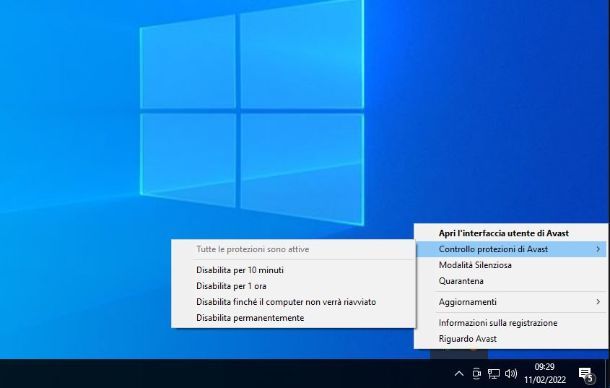
La procedura per disattivare Avast è molto semplice: fai clic con il tasto destro del mouse sull’icona di Avast nell’area di notifica sulla barra delle applicazioni e premi la voce Controllo protezione di Avast, nel riquadro a schermo.
Adesso, decidi se disattivare permanentemente la protezione oppure se farlo temporaneamente (10 minuti, 1 ora o fino al prossimo riavvio). Semplice, vero? Per riattivare la protezione, esegui gli stessi passaggi appena menzionati, ma selezionando la voce Abilita tutte le protezioni.
Se vuoi escludere un file, una cartella o un sito Web dal controllo di Avast senza disattivare quest’ultimo, seleziona la voce Menu in alto, fai clic su Impostazioni e premi sulla voce Eccezioni. Nel riquadro che ti viene mostrato, incolla l’indirizzo locale o l’URL da aggiungere alle eccezioni. Maggiori info qui.
Come disattivare antivirus Bitdefender
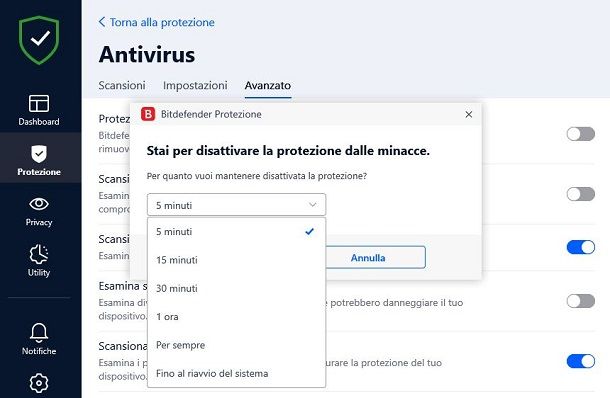
Se utilizzi Bitdefender, per disattivare la protezione in tempo reale, avviane il software per visualizzare la sua schermata principale e poi fai clic sulla scheda Protezione a lato. A questo punto, premi sulla dicitura Apri nel riquadro Antivirus.
Adesso, nella scheda Avanzato, sposta su OFF la levetta a fianco della dicitura Protezione di Bitdefender e, nel riquadro a schermo, seleziona l’intervallo di tempo per cui la protezione dovrà rimanere disattivata: puoi scegliere da 5 minuti fino a 1 ora, per sempre oppure fino al riavvio. Premi poi su OK per confermare.
Per riattivare la protezione, segui la stessa procedura, spostando su ON la levetta a fianco della dicitura Protezione di Bitdefender.
Non vuoi disattivare completamente Bitdefender, bensì escludere dal suo controllo alcuni file o indirizzi Web? Nessun problema. Anziché selezionare la scheda Avanzato nella procedura descritta nelle righe precedenti, premi invece su quella denominata Impostazioni.
Premi poi sul tasto Gestisci eccezioni e poi fai clic sul pulsante Aggiungi un’eccezione. Nella schermata che ti viene mostrata, indica il percorso del file o della cartella oppure l’URL del sito Web da escludere dalla protezione di Bitdefender. Premi sul tasto Salva per confermare.
Come disattivare antivirus Kaspersky

Se vuoi sapere come disattivare Kaspersky, invece, fai clic con il tasto destro del mouse sull’icona di questo antivirus nell’area di notifica sulla barra delle applicazioni e, nel riquadro a schermo, scegli la voce Sospendi la protezione.
Fatto ciò, scegli se disattivare la protezione per un tempo limitato (da un 1 minuto fino a 5 ore come intervallo), se fino al prossimo riavvio del computer oppure se vuoi procedere in modo permanente. Quando hai scelto un’opzione, fai clic sui tasti Sospendi la protezione e Sì.
Nel caso in cui volessi riabilitare l’antivirus prima dell’intervallo selezionato o nel caso in cui tu abbia scelto l’opzione permanente, fai clic con il tasto destro del mouse sull’icona di Kaspersky nell’area di notifica e scegli la voce Ripristina protezione.
Per aggiungere, invece, alle eccezioni file o cartelle senza disattivare la protezione in tempo reale di Kaspersky, fai clic sull’icona dell’ingranaggio in basso a sinistra, seleziona la voce Minacce ed esclusioni e premi poi sulla dicitura Gestisci esclusioni.
Adesso, premi il tasto Aggiungi e, nella finestra che ti viene mostrata, indica un file o una cartella da escludere dal rilevamento. Fatto ciò, assicurati che siano selezionate le caselle Tutti i componenti e Attivo e premi infine il tasto Aggiungi.
Come disattivare antivirus Norton
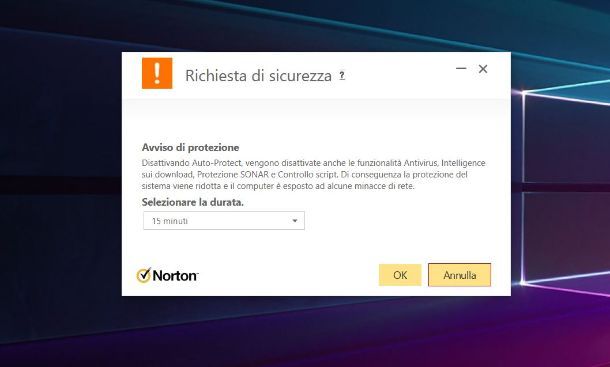
Se utilizzi Norton Security e vuoi disattivare il suo sistema di protezione in tempo reale, tramite il area di notifica sulla barra delle applicazioni, fai clic con il tasto destro del mouse sull’icona di Norton e seleziona la voce Disattiva Auto-Protect.
Nella schermata che ti viene mostrata, indica l’intervallo di tempo per il quale vuoi mantenere disattivata la protezione: puoi scegliere le opzioni temporanee (15 minuti, 1 ora, 5 ore oppure fino al riavvio del PC) oppure quella permanente.
Quando hai scelto quella di cui hai bisogno, premi sul tasto OK. Per riabilitare la protezione in tempo reale di Norton, fai clic sulla voce Attiva Auto-Protect nel riquadro del area di notifica.
Se, vuoi disattivare solo alcuni componenti della protezione automatica di Norton lasciando attivi gli altri, nella sua schermata principale, fai clic sul pulsante Impostazioni in alto e seleziona poi le voci Antivirus > Scansione e rischi.
Adesso, nella sezione Esclusioni/Rischi a basso impatto, premi sul tasto Configura che trovi sia a fianco della dicitura Elementi da escludere dalla scansione, sia a fianco della dicitura Elementi da escludere da Auto-Protect, Controllo script, SONAR e Intelligence sui download.Tramite i tasto Aggiungi cartella e Aggiungi file, puoi rispettivamente indicare cartelle o file da escludere dal rilevamento di Norton.
Come disattivare antivirus Mac

Utilizzi un Mac? Come ti ho già spiegato nel mio tutorial su come pulire Mac da virus, a meno di non avere esigenze particolari in tal senso, non è strettamente necessario utilizzare un antivirus con motore di scansione in tempo reale, in quanto i virus per macOS sono ancora pochi se confrontati con quelli per Windows. In ogni caso, nel caso in cui volessi utilizzare un antivirus per questo sistema operativo Apple, puoi affidarti alle soluzioni che ti ho indicato in questo tutorial.
Per quanto concerne la disattivazione del software che hai preferito installare sul tuo Mac, grazie ai consigli che ti ho fornito nelle righe precedenti, puoi fare riferimento alle indicazioni che ti ho fornito nei capitoli precedenti, tenendo conto che le icone di accesso rapido alle funzionalità dell’antivirus si trovano nella barra dei menu in alto o semplicemente accedendo alla schermata principale del software.
Detto ciò, non devi fare altro che individuare l’apposita funzionalità di attivazione/disattivazione della protezione, spesso messa in primo piano nella schermata principale del software antivirus, e interagire su di essa.
Come disattivare antivirus Android

Se hai installato un antivirus per Android, molto probabilmente, questo è impostato per scansionare tutte le app che scarichi sul tuo dispositivo. Per evitare che ciò accada, apri l’antivirus in questione, accedi alle sue impostazioni e disattiva la funzione di scansione automatica.
Ad esempio, se utilizzi Avast, devi avviare l’app, pigiare sul pulsante ☰ collocato in alto a sinistra e selezionare prima la voce Impostazioni dal menu che compare sulla sinistra e poi la voce Protezione dalla schermata che si apre. A questo punto, disattiva le levette a fianco delle voci relative alla protezione in tempo reale e il gioco è fatto.
Nota: come ti ho spiegato anche nel mio tutorial su come capire se lo smartphone ha un virus, Android integra un suo antimalware, denominato Google Play Protect, che risulta più che sufficiente per rilevare le app malevole (a patto di non scaricare applicazioni da fonti esterne rispetto al Play Store). Puoi anche disinstallare antivirus di terze parti e lasciare a Play Protect il compito di proteggere il tuo device.

Autore
Salvatore Aranzulla
Salvatore Aranzulla è il blogger e divulgatore informatico più letto in Italia. Noto per aver scoperto delle vulnerabilità nei siti di Google e Microsoft. Collabora con riviste di informatica e cura la rubrica tecnologica del quotidiano Il Messaggero. È il fondatore di Aranzulla.it, uno dei trenta siti più visitati d'Italia, nel quale risponde con semplicità a migliaia di dubbi di tipo informatico. Ha pubblicato per Mondadori e Mondadori Informatica.